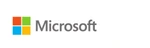Thunderbolt Nedir? 3 Başlıkta Ne İşe Yarar?

Günümüzde teknoloji hızla ilerliyor ve kullandığımız cihazların bağlantı noktaları da buna ayak uyduruyor. Thunderbolt ve USB-C gibi yeni nesil bağlantı teknolojileri, daha hızlı veri aktarımı ve daha fazla işlevsellik sunarak kullanıcı deneyimini geliştiriyor.
Thunderbolt Teknolojisi Nedir?
Bu bağlantı türü Intel tarafından geliştirilen bir bağlantı teknolojisidir. İlk olarak 2011 yılında tanıtılan Thunderbolt, bilgisayarlar ve diğer cihazlar arasında hızlı veri aktarımı sağlamak için kullanılır. Düşük gecikme süresi ve yüksek bant genişliği sayesinde, yüksek çözünürlüklü videoları, büyük dosyaları ve diğer veri yoğun işlemleri hızla aktarabilme özelliğine sahiptir.
Thunderbolt ve USB-C Arasındaki Temel Farklar
Genellikle birbirinin yerine kullanılabilen terimler olarak kullanılır, ancak aslında birçok farklılık vardır. Temel farklar:
- Hız: USB-C’ye kıyasla daha yüksek bant genişliği sunar. Thunderbolt 3, 40 Gbps’ye kadar veri transfer hızına ulaşabilirken, USB-C, 10 Gbps veya 20 Gbps hıza sahip olabilir.
- İşlevsellik: USB-C’den daha fazla işlevsellik sunar. Thunderbolt bağlantı noktaları, video çıkışı, güç şarjı ve veri aktarımı gibi birçok farklı özelliği destekleyebilirken, USB-C sadece veri aktarımı ve güç şarjı işlevlerine sahiptir.
- Kablo Uyumluluğu: Bu bağlantı türünü kullanmak için bağlantı türünde desteği olan bir kabloya ihtiyaç vardır, ancak USB-C, daha geniş bir kabloya uyumlu olduğundan her USB-C kablosunu Thunderbolt bağlantı noktalarında kullanabilirsiniz.
Thunderbolt’un Avantajları Nelerdir?
Birçok avantaja sahip olan güçlü bir bağlantı teknolojisidir. İşte bu bağlantı türünün sağladığı bazı faydalar:
- Hızlı Veri Aktarımı: Yüksek hızlı veri aktarımı sağlayarak büyük dosyaları saniyeler içinde aktarabilme özelliğine sahiptir.
- Güç Şarjı: Güç şarjı için kullanılabilir ve aynı zamanda diğer cihazlara da güç sağlayabilir.
- Daisy Chaining: Birçok cihazı daisy chain yapısıyla bağlayabilme özelliğine sahiptir, bu da kablo karmaşasını azaltır ve daha düzenli bir çalışma alanı sağlar.
- Yüksek Çözünürlüklü Ekran Desteği: Ultra yüksek çözünürlüklü ekranları destekleyebilir ve 4K ve hatta 5K monitörleri sorunsuz bir şekilde bağlayabilir.
Hangi Cihazlar Thunderbolt Teknolojisini Destekler?
Genellikle MacBook’lar ve bazı PC’ler gibi daha üst düzey bilgisayarlarda (ultrabook serisinde) bulunur. Ayrıca, bazı harici depolama birimleri, monitörler ve diğer ekipmanlar da Thunderbolt desteğine sahip olabilir. Ancak, USB-C’nin daha yaygın bir bağlantı noktası olduğunu ve bu bağlantı türünün daha özel bir teknoloji olduğunu unutmamak önemlidir.
Gelecekte Thunderbolt’un Rolü ve Gelişimi
Bu teknoloji hızla yaygınlaşmaktadır ve gelecekte daha da önemli bir rol oynayacaktır. Thunderbolt 4, daha fazla işlevsellik ve daha hızlı veri aktarım hızı sunacak şekilde geliştirilmekte olan bir sonraki nesil bu bağlantı türü standardıdır. Bu yeni sürüm, daha geniş bir uyumluluk sağlayacak ve hızlı veri aktarımı gerektiren profesyonel kullanıcılar için ideal bir seçenek olacaktır.
Sonuç olarak, bu bağlantı türü hızlı ve güçlü veri aktarımı için önemli bir bağlantı seçeneğidir. USB-C ile karıştırılmaması gereken bu bağlantı türü, daha yüksek bant genişliği ve daha fazla işlevsellik sunarak kullanıcı deneyimini geliştirir. Gelecekteki gelişmelerle birlikte bu bağlantı türü, daha yaygın olarak benimsenecek ve bağlantı teknolojileri arasında önemli bir rol oynayacaktır.
Thunderbolt Kablo Çeşitleri
Kullanım amacına göre farklı türlerde gelir. İşte bazı yaygın kablo türleri:
- Thunderbolt 3 Kablo: 40 Gbps veri transfer hızı sunar. Bu kablolar, yüksek performans gerektiren görevler için idealdir ve harici cihazları hızlıca bağlamanızı sağlar.
- Thunderbolt 4 Kablo: 40 Gbps veri transfer hızını sunar. Daha yüksek çözünürlüklü ekranları destekler ve daha fazla güç sağlama kapasitesine sahiptir.
- Thunderbolt 4 USB-C Kablo: Bu kablolar, Thunderbolt 4 ile uyumlu USB-C bağlantı noktalarını birbirine bağlar. Aynı yüksek hızlı veri transferi ve güç sağlama yeteneklerini sunarlar, ancak farklı bağlantı noktalarını birleştirirler.
- Aktif Uzatma Kablosu: Bazı durumlarda, sinyalin uzatılması gerekebilir. Aktif uzatma kablosu, sinyali uzun mesafelere iletebilir ve böylece daha fazla esneklik sağlar.
Thunderbolt Kablo Seçimi
Kablo seçerken dikkate almanız gereken bazı faktörler vardır:
- Bağlantı Türü: Bağlantı noktaları arasındaki uyumsuzluk, performans kaybına neden olabilir.
- Uzunluk: Kablo uzunluğu ihtiyaçlarınıza bağlıdır. Daha uzun kablolar, cihazlarınız arasındaki mesafeyi artırmanıza yardımcı olabilir, ancak sinyal gücü kaybına neden olabileceğini unutmamalısınız.
- Kalite: Kaliteli bir kablo, daha güvenilir ve dayanıklıdır. Ucuz kablolar sinyal sorunlarına veya bağlantı kesilmelerine neden olabilir.
- Hız ve Performans: Yüksek hızlı veri transferi veya yüksek çözünürlüklü video aktarımı gerekiyorsa, uygun bir kablo seçmelisiniz.
Doğru kablo seçimi, cihazlarınız arasında hızlı, güvenilir ve yüksek performanslı bir bağlantı kurmanıza yardımcı olur.
Kablo Nasıl Kullanılır?
- Doğru Bağlantı Noktalarını Kontrol Edin: Kabloları kullanmadan önce, bağlantı noktalarını doğru bir şekilde belirleyin. Thunderbolt 3 veya Thunderbolt 4 bağlantıları farklıdır ve uyumsuz bir bağlantı cihazınıza zarar verebilir.
- Kabloları Nazikçe Takın ve Çıkarın: Takarken ve çıkartırken fazla güç kullanmaktan kaçının. Bağlantıları zorlamak kabloların veya bağlantı noktalarının zarar görmesine neden olabilir.
- Dikkatli Taşıma: Taşırken, kıvrılmalara, bükülmelere veya sıkışmalara karşı dikkatli olun. Kablo üzerindeki fazla baskı kabloların iç yapısını etkileyebilir.
- Kablo Uzunluğunu Kontrol Edin: Kablo uzunluğunu ihtiyacınıza göre seçin. Fazla uzun bir kablo, sinyal kaybına neden olabilir. Aynı zamanda fazla kısa bir kablo bağlantıları zorlaştırabilir.
- Güvenilir Kaynaklardan Alışveriş Yapın: Kaliteli kabloları tercih edin ve güvenilir kaynaklardan satın alın. Kalitesiz kablolar, sinyal sorunlarına veya bağlantı kesilmelerine yol açabilir.
Kablo Bakımı Nasıl Yapılır?
- Temiz Tutun: Kabloyu temiz ve tozsuz tutun. Kirli veya tozlu kablolar sinyal kalitesini etkileyebilir. Bir mikrofiber bez veya hafif nemli bir bez kullanarak temizlik yapabilirsiniz.
- Kabloları Düzenli Olarak Kontrol Edin: Kablonun üzerinde herhangi bir hasar, bükülme veya ezilme olup olmadığını düzenli olarak kontrol edin. Eğer hasar tespit ederseniz, kabloları hemen değiştirin.
- Kabloları Sarın: Kullandığınız kabloları düzgünce sarmak, kablo kırılmalarını ve düğümlenmeleri önler. Kablonuzu sık sık düzgün bir şekilde sararak uzun ömürlü kullanabilirsiniz.
- Sıcaklıklara Dikkat Edin: Kabloları aşırı sıcaklıklara maruz bırakmaktan kaçının. Aşırı sıcaklık kablo malzemelerini etkileyebilir ve bağlantı performansını düşürebilir.
- Güvenilir Depolama: Kullanmadığınız kabloları uygun bir şekilde depolayın. Kablo uçlarını korumak için kapalı bir torbada veya kutuda saklamak iyi bir fikirdir.
Kabloları doğru kullanmak ve düzenli bakım yapmak, bu yüksek performanslı bağlantıların uzun ömürlü ve güvenilir bir şekilde çalışmasını sağlar. Kablo hasarları veya sorunları erken tespit edilirse, daha büyük sorunların önlenmesine yardımcı olur.
Thunderbolt Type-C Farkı Nedir?
Thunderbolt Type-C, Thunderbolt teknolojisinin USB-C bağlantı standardı ile birleştiği bir türdür. Bu, hem Thunderbolt hem de USB-C özelliklerini aynı bağlantı noktası üzerinden sunar. Peki, Thunderbolt Type-C ile diğer Thunderbolt veya USB-C bağlantılarının arasındaki fark nedir?
Thunderbolt Type-C, bir USB-C bağlantı noktası gibi görünse de, daha yüksek veri transfer hızlarına, ekran çözünürlüklerine ve güç sağlama yeteneklerine sahiptir. İşte bu farkların bir göz atalım:
- Veri Transfer Hızı: Thunderbolt Type-C, daha yüksek veri transfer hızlarına sahiptir. Thunderbolt 3 veya Thunderbolt 4 bağlantıları ile aynı hızlarda çalışabilir. Bu, büyük dosyaları hızlı bir şekilde aktarmak veya yedeklemek için idealdir.
- Ekran Desteği: Thunderbolt Type-C, yüksek çözünürlüklü monitörleri destekler. Aynı anda birden fazla monitör bağlama yeteneği vardır ve bu, profesyonel kullanıcılar için büyük bir avantajdır.
- Güç Sağlama: Thunderbolt Type-C, USB-C bağlantılarına göre daha fazla güç sağlama yeteneğine sahiptir. Bu, daha fazla cihazı şarj etmek veya harici cihazları beslemek için kullanışlıdır.
- Tasarım ve Bağlantı: Thunderbolt Type-C, USB-C bağlantı standardına sahip olduğundan, aynı fiziksel bağlantı noktasını kullanır. Bu, daha geniş bir cihaz yelpazesi ile uyumluluğunu artırır.
- Fiyat: Thunderbolt Type-C destekli cihazlar genellikle Thunderbolt 3 veya Thunderbolt 4 destekli cihazlara göre daha uygun fiyatlıdır.
- Uyum: USB-C cihazları ile uyumlu olsa da, her USB-C bağlantı noktası Thunderbolt özelliklerini desteklemeyebilir. Bu nedenle, cihazınızın Thunderbolt Type-C özelliklerini destekleyip desteklemediğini kontrol etmek önemlidir.
Sonuç olarak, yüksek performans ve çok yönlülük sunan bir bağlantı türüdür. Thunderbolt ve USB-C özelliklerini bir araya getirerek kullanıcılara daha fazla esneklik sağlar. Bu, özellikle profesyonel kullanıcılar için büyük bir avantajdır çünkü yüksek hızlı veri transferi, ekran desteği ve güç sağlama yetenekleri gerektiren görevlerde kullanımı oldukça yaygındır.
Thunderbolt için daha fazla bilgi almak için tıklayınız.
Diğer yazılarımızı incelemek ister misiniz?
i5 ve i7 Arasındaki Fark: 5 madde i7 ve i5 arasındaki fark
Bilgisayar Satın Alma Rehberi: 7 Madde
Laptoplarda Windows 11 İşletim Sistemi: En İyi Laptop Seçimi
İş Bilgisayarları 7 öneri: İşletmeler İçin Doğru Bilgisayar Seçimi
Gaming ve İş İçin 5 Farklı ve Güçlü Laptop Önerileri:
Surface Pro 9: Taşınabilir Bilgisayarın Geleceği
“Asus Zenbook Pro Duo: 2 Ekranlı Güç Canavarı”
Asus ROG Zephyrus G15 GA503QS-BS96Q İnceleme: Taşınabilirlik ve Performansın Buluşması
Legion Pro 5: Oyuncular için Tasarlanmış Güçlü Bir Dizüstü Bilgisayar
Sınırları Zorlayan Tasarım: Asus ZenBook Pro Duo 15
“Asus Rog Zephyrus Duo 16: Oyun Dünyasında Bir Devrim”
Microsoft Surface Pro: İş ve Eğlence İçin En İyi Cihaz
Oyuncu Laptop: Republic of Gamers’ın 6 Gücüyle Donanmış Cihaz!
Acer Dizüstü Bilgisayar Alırken Nelere Dikkat Etmeli: 10 Madde
ASUS Zenbook Pro 16 UX6601ZW-DB76: Güçlü Performansıyla Sınırları Zorluyor
Microsoft Surface Pro 8 İncelemesi: Yenilikçi Özellikler ve Performans
Asus ZenBook Pro 17 İncelemesi: En İyi Laptop Deneyimi
Surface Pro 7: Yüksek Çözünürlüklü Ekran Deneyimi ve Özellikleri
Microsoft Surface 8 Klavyesi: Üstün Performans ve Mükemmel Kullanıcı Deneyimi
UTH-00024: Microsoft 4K Kablosuz Ekran Bağdaştırıcısıyla En İyi Kablosuz Görüntüleme Deneyimi
i5, i7 ve i9 işlemcileri hakkında genel bir bakış ve farklılıkları
Lenovo Legion 5 Pro 16ARH7H – 82RG001LUS: Oyun Dizüstü Bilgisayar
ASUS Vivobook Pro 16X N7600ZE-EB77: Güçlü Bir Performans ve Etkileyici Tasarım
Xbox Game Pass: Oyun Dünyasının 1 Devrim Niteliğindeki Hizmeti
ASUS ZenBook Pro Duo 15 OLED UX582ZM-AS76T: Çift Ekranlı Gücün Zirvesi
Lenovo IdeaPad Flex 5 14ALC7 82R9004HCC İncelemesi: Çok Yönlü Bir Laptop
Intel Evo: Mobil Bilgisayarların 1 Numaralı Yeni Standartı
My ASUS Nedir ve Ne İşe Yarar? 4 Soruda My ASUS
Acer vs Asus Teknoloji Dünyasındaki 2 Devin Karşılaşması
Acer Aspire: Yenilikçi Tasarım ve Güçlü Performans
GTX ve MX Serisi Grafik Kartlarının Arasındaki 9 Fark: Performanstan Fiyata
MX ve RTX Serisi Grafik Kartları Arasındaki 15 Temel Fark
Full HD Ekran Nedir? İncelemesi ve 4 Başlıkta Genel Özellikleri
Ekran Yenileme Hızı: Nedir ve Neden Önemlidir-10 Madde?
GTX ve RTX Serisi Grafik Kartları Arasındaki 20 Fark
ASUS BIOS Güncellemeleri Ne İşe Yarar? 5 Aşamada Güncelleme
Ekran Çeşitleri Nelerdir? Ekran Türleri: 7 madde
Ekran Çözünürlüğü: Görüntü Kalitesini Belirleyen Önemli 1 Faktör
Çözünürlük Nedir? 1K, 2K, 2.5K, 3K, 4K, 8K
İşlemci: Bilgisayarın Beyni ve 1 Numaralı Gücün Temsilcisi
F-T-H-U İşlemcilerin Sonundaki Harfler Nedir? Intel K ve F Serisinin Karşılaştırması 4 Madde
IPS, TN, ve VA Panelleri: Ekran Türleri Arasındaki Farklar 6 Madde
Ekran Kartı Seçim Rehberi: 11 Soruda Nedir? Ne İşe Yarar?
AMD Ryzen vs. Intel: 5 Maddede Hangisi Daha İyi?
USB Type-C Nedir? Diğer USB’lerden Ne Farkı Var?
Micro USB Nedir ve Ne İşe Yarar? 11 Madde
Microsoft Surface Dock: Dijital Dünyanızı Yeniden Tanımlayan 1 Numaralı Teknoloji Harikası